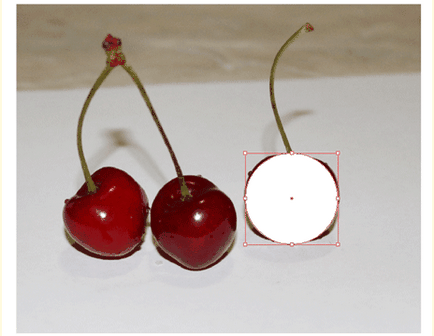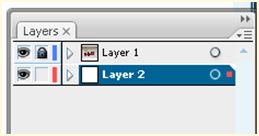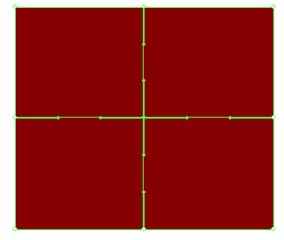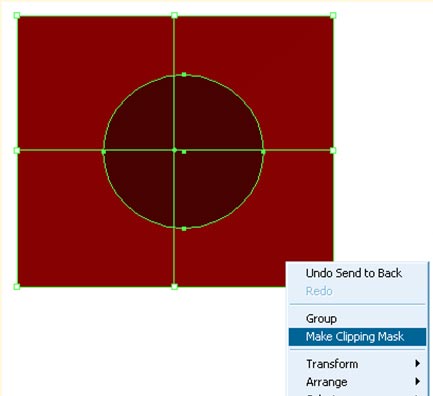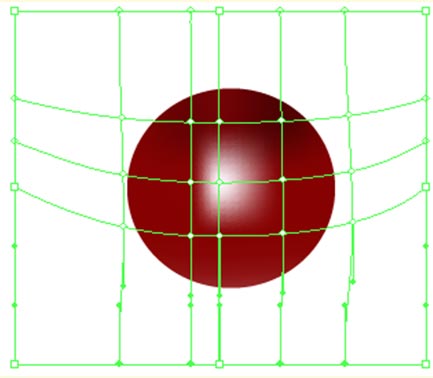1. Створити новий шар і на ньому намалювати фігуру за формою збігається з об'єктом. На прикладі ми намалювали окружність, за формою близькою до вишні.
2. А потім цю фігуру потрібно переробити в градиентную сітку інструментом Mesh (U), клікаючи їм по середині. В результаті чого з'явиться сітка.
3. Шар з Мешем слід помістити під шар з фотографією. У нашому випадку це шар Layer2.
4. А після чого приступити до найголовнішого, до моделювання сітки по формі вишні. Додавання нових вузлів сітки виробляємо інструментом Mesh (U), а їх переміщення та виділення білої стрілочкою Direst Selection (A). Скільки потрібно створити вузлів? Якщо створити занадто мало, форма вийде занадто гладкою і тільки здалеку буде підходити на мальованої об'єкт. Якщо відразу створити занадто багато, то можна заплутатися з редагуванням. Тому потрібно намагатися максимально мінімальною кількістю вузлів сітки створити прийнятну форму. Обмежень тут немає, мова тільки про доцільність. Вузлів повинно бути більше там, де є зміна кольору.
5. Після того, як сітка створена, можна переходити розфарбовування. Зразки кольору можна брати прямо з фотографії. Спочатку активуємо білу стрілку (A), потім вибираємо інструмент Піпетка Eyedropper (I). Для того, щоб вибрати точку затискаємо
, тобто тимчасово активуємо білу стрілку, клацаємо по потрібній точці на Mesh, якої хочемо надати колір, потім відпускаємо і клацаємо на фотографії на те місце, де потрібно цей колір отримати. Для того, щоб виділити кілька точок і поставити їм одне колір, додатково до потрібно натиснути ще й . Перемикаючи видимість шару з фотографією ми можемо відслідковувати зміну в нашому моделюється об'єкті. Спочатку ми отримуємо щось таке, а потім додаючи точки, переміщаючи їх і задаючи їм колір, ми доводимо форму до досконалості. Тут не зайвими були б знання і почуття форми і кольору, але, думаю, що багато приходить з досвідом.Іноді форма об'єкта буває дуже складною і побудова сітки Mesh може бути ускладнене тим, що вона буде вести себе непередбачувано. Тоді Mesh можна зробити іншими способом: зробити Mesh з прямокутника, а потім застосувати до нього маску у вигляді шуканої форми.
1. Створюємо прямокутник і робимо з нього Mesh точно так же, тобто інструментом Mesh (U) клацаємо по прямокутнику, щоб з'явилася сітка.
2. Створюємо форму об'єкта, в нашому прикладі це буде коло. Розміщуємо його поверх прямокутника-міша і робимо з нього маску, тобто виділяємо ці два об'єкти з з контекстного меню, викликаного правою кнопкою миші, вибираємо Make Clipping Mask. 3. Далі розмальовку виробляємо таким же чином.
Озброївшись цими принципами, а так само тренуючись в створенні сітки і її розмальовки, під часом у вас будуть виходити гарні роботи.
Ця сторінка була показана 34650 рази.
Будь ласка, поділіться, якщо сторінка виявилася корисною!
Схожі статті